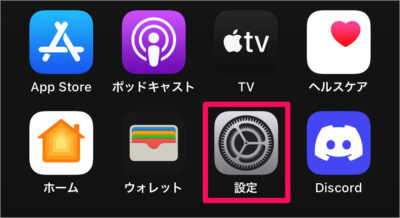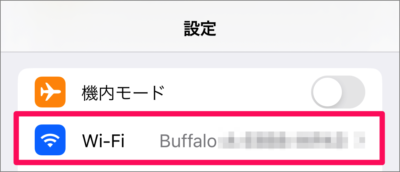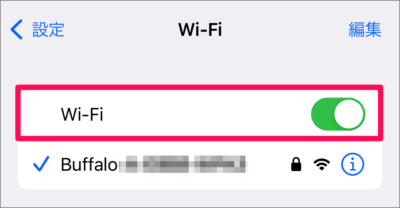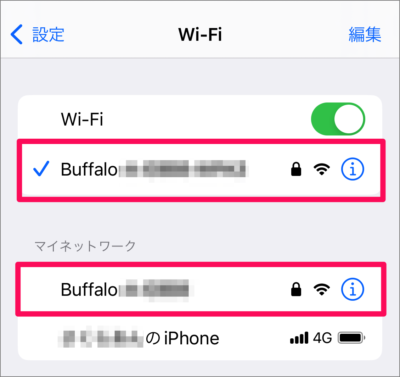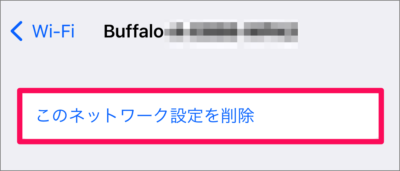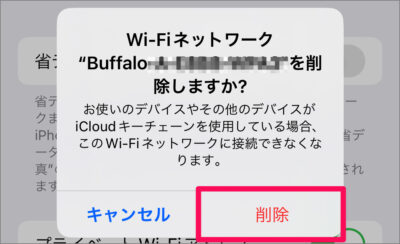目次
iPhone の Wi-Fi ネットワーク設定を削除する方法を紹介します。
自動で接続してくれるので便利! なんですが……複数のアクセスポイントがある環境で、近いアクセスポイントに接続したいのに、わざわざ遠くにあるアクセスポイントに接続しちゃう……
なんてこともあるので、不要な Wi-Fi ネットワークは削除しておくといいでしょう。
Wi-Fi ネットワーク設定を削除する方法は?
iPhone の Wi-Fi ネットワーク設定を削除する方法は次の手順です。
-
[設定] を開く
ホーム画面の「設定」をタップします。 -
[Wi-Fi] を選択する
iPhone の設定です。[Wi-Fi] をタップします。 -
Wi-Fi を [オン] にする
Wi-Fi を [オン] にしましょう。 -
削除する [Wi-Fi] を選択する
接続を削除したい Wi-Fi ネットワークをタップしましょう。[現在接続しているネットワーク] あるいは [マイネットワーク] を選択しましょう。
-
Wi-Fi ネットワークを削除する
[このネットワーク設定を削除] をタップします。
このようなポップアップが表示されるので [削除] をタップしましょう。Wi-Fiネットワーク設定 Buffalo*** を削除しますか?
これで iPhone の Wi-Fi ネットワーク設定を削除する方法の解説は終了です。
関連リソース
iPhone Wi-Fi の記事を探す
- iPhone Wi-Fi ネットワークに接続する
- iPhone Wi-Fi ネットワーク設定の削除・解除する
- iPhone Wi-Fi ネットワークへの接続を設定する(オン/オフ)
- iPhone Wi-Fi のパスワードを確認する(忘れた場合)
- iPhone Wi-Fiへの自動接続を個別に設定する
- iPhone Wi-Fiアシストを「オフ」にして通信量を制限する
- iPhone DNSサーバの手動設定・変更する
- iPhone 利用可能なWi-Fiネットワークを消す・表示しない
- iPhone ネットワーク設定をリセットする